
[自作キーボード] Keyball61に入門。組み立てと自作ケース
前回、モナカキーボードの設計から実装まで行い、自作キーボードに入門しました。今回は他人の作ってる自作キーボードを作って知見を高めていきたいなと思い、トラックボール付きキーボードを作ります。
今回作ったのは最近流行りのKeyballです。またケースも作成します。組み立ては4,5時間でできました。ケースはモデリングで20分くらいです。

なぜKeyballを選ぶのか
Keyballのメリットは以下と感じました。
分割キーボードで肩が開く
カラムスタッガードでホームポジションがずれない
マウスで手がキーボードから離れない
しかも左手トラックボールにしたい
購入
Kayballの一番難しいのは組み立てでもなく購入です。購入は白銀ラボ、遊舎工房での取り扱いがありますが、ネットでの購入はすぐに売り切れになり難易度が高い。
遊舎工房もネットでの販売は即完売が常です。しかし、ネットでは売り切れになっていても遊舎工房の店舗では残っている場合があります。ネットで売り切れでしたが、実店舗に赴いてみたら2セットほどはありました。ラッキーで購入ができ、最大の難関を乗り越えました。
とりあえず購入するためには白銀ラボの入荷通知入れなましょう。
今回購入したのはKeyball61です。KeyballはKeyball39・Keyball44・Keyball61の3種類があります。端的にいうと持ち運ばないならKeyball61が最適、外で無線化して使うなら39という使い分けが良さそうだと感じました。
Keyballの選び方
個人的な所感です。39,44も触りましたがその上での検討です。
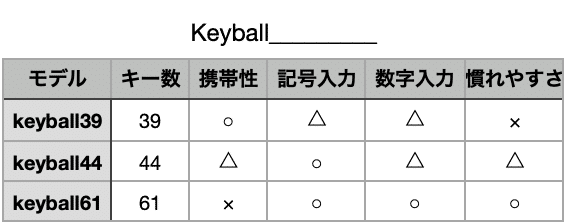
単純にどれを選んでも問題はないです。慣れればレイヤー機能は使いこなせるので、そこのコストを払えるか程度の違いしかありません。選ぶときにはシンプルに自分の好みの形で選べばいいと思います。自分はエクセルなどでデータをまとめることが多いので、数字キーをできるだけすぐに使いたくてKeyball61にしました。
まあキーが増えれば半田付けするところが増えるのでそういう問題もありますが、些細でしょう。
開封
購入してまず最初にやることは中身の確認です。同封の紙に入っているパーツが書いてあるので確認します。基本的に問題ないですが入ってないものがある場合は取扱店に問い合わせしましょう。組み立て中に足りないのに気付いても、自分が作業中に無くしたのか元からなかったのかわからなくなってしまいます。
半田付け
つぎの手順書に沿ってやっていきます。
ダイオード
表面実装なので若干難易度が高いです。またダイオード同士が近い部分もあり、ミスりやすいです。作りながら「話題で人気の割に難易度高いし、これみんなよくできるな…」と感じました。少なくとも半田付け未経験でいきなり表面実装の本番をやるのは厳しそうです。

大体2時間くらいかかってました。テンプラしてそうな怪しそうなところはテスターでチェックしつつで時間がかかりました。
ソケット
さっきより難易度が低いです。ただ半田が甘いとソケットにスイッチを差し込んだときにソケットが浮いて接点不良になります。後でスイッチ差し込んだ際に発覚するのであまり気負わずやりましょう。真横からたまに見てソケットが浮いていないか確認します。

大体1時間半くらいかかりました。
その他(マイコン・TRRSジャック・OLED)
これは簡単で差し込んで半田付けをするだけです。傾かないようにだけ注意しましょう。コンスルーであれば向きに注意しましょう。
LED
光らなくてもいいなってことで今回は省略。
トラックボール基板
方向をミスると終わります。画像参照。
https://github.com/Yowkees/keyball/raw/main/keyball61/doc/rev1/images/kb61_091.jpg
半田付け自体は簡単なのでささっと終わります
ジャンパ
裏面にジャンパしていきます。指定箇所のジャンパしたらトラックボール用のジャンパも忘れずに。
大体こんな感じになります。

組み立て
トップボード
ここからはトップボードなどの準備です。トップボードをミシン線で切り離していきます。ニッパーで切ってからヤスリで簡単に整えます。

スペーサーをはめていきます。

ミドルプレート
アクリルの保護を剥がしていきます。

トラックボールケースもつけます。

一旦全部組み立てました。

スイッチ
スイッチをはめ込み、キーキャップをつけます。今回は親指ロープロファイルにしています。

キーキャップはKeychronです。ロープロは遊舎工房で購入しました。
ファームウェア
GitHubからファームウェアの書き込み手順に従う。
デバッグ
キーボードテスターで入力できないキーを探します。大体はソケットの半田がテンプラしてます。押し込んだときに横から見れば浮いてるのがわかります。
回路を見ながら反応しないスイッチの信号線につながっているダイオードなども確認します。
キーマップ
もっとこだわりたいけど今はこんな感じ。

ケース
この時点でいい感じなのですが、ここからはケースを作成します。この時点での所感は非常によく、確かにホームポジションから動かないで操作ができるのは便利です。さらに左手トラックボールも慣れればいい感じです。細かい作業も3日もしたら慣れます。Fusionも使えます。
まずはKeyballのボトムプレートのdfxファイルをダウンロードしてFusionで読み込みます。
オフセット1mmで若干大きめにします。そしてさらにそこから2mmのオフセットでそれをケースの外側にします。トラックボール部分は下のボトムプレートだけにします。

調整してこんな感じ。
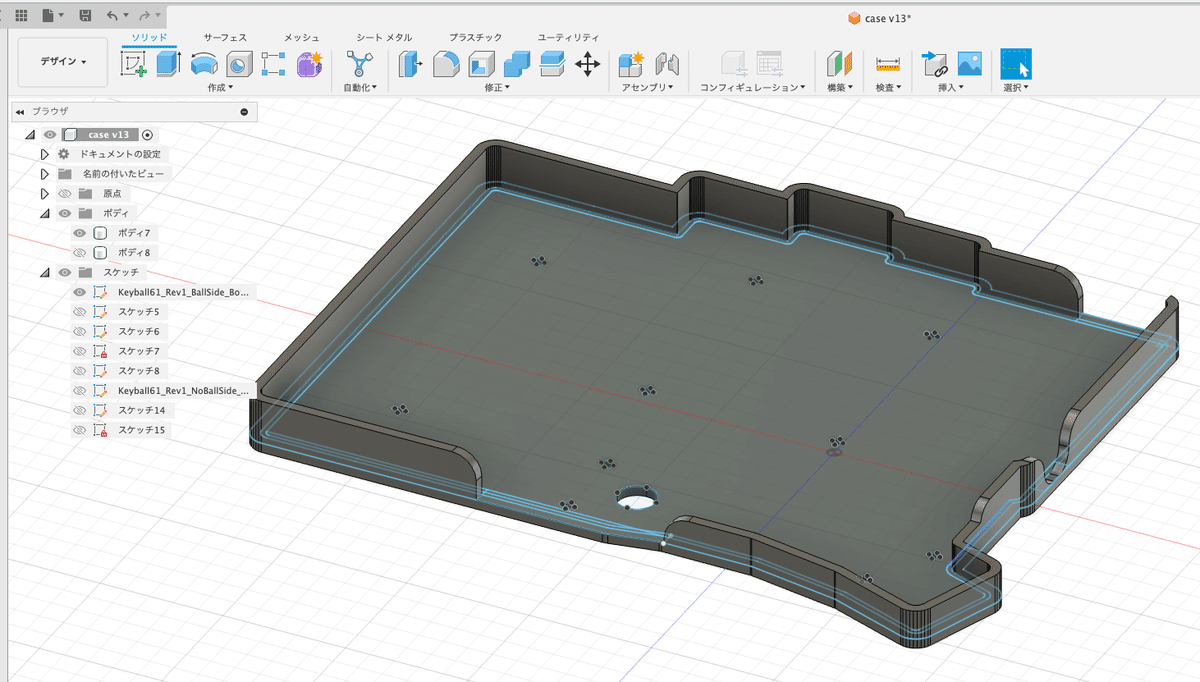
裏面はちゃんと滑り止めのマークをつけましょう。これで位置ズレしないで貼り付けられます。
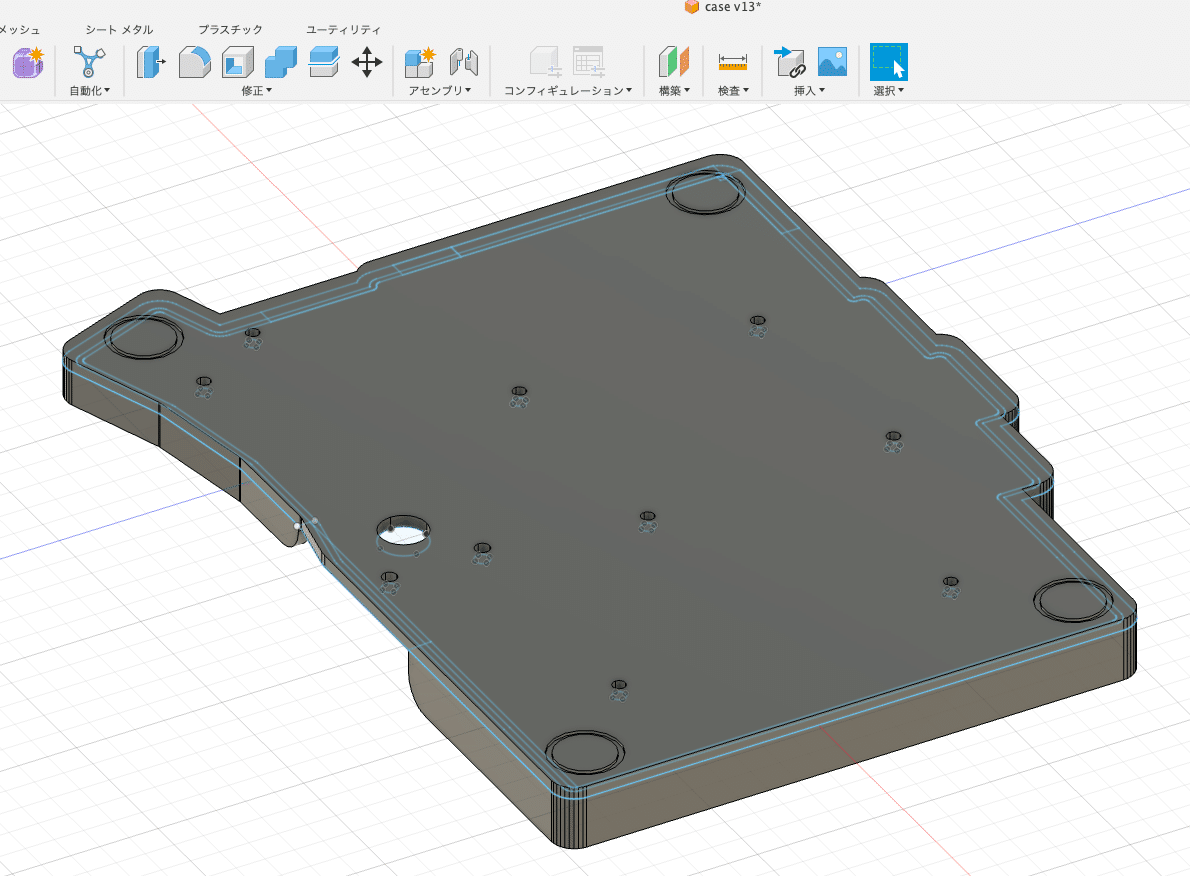
同じ調子で右手側も作ります。ちゃんと端子部分は穴をあけましょう

印刷します。

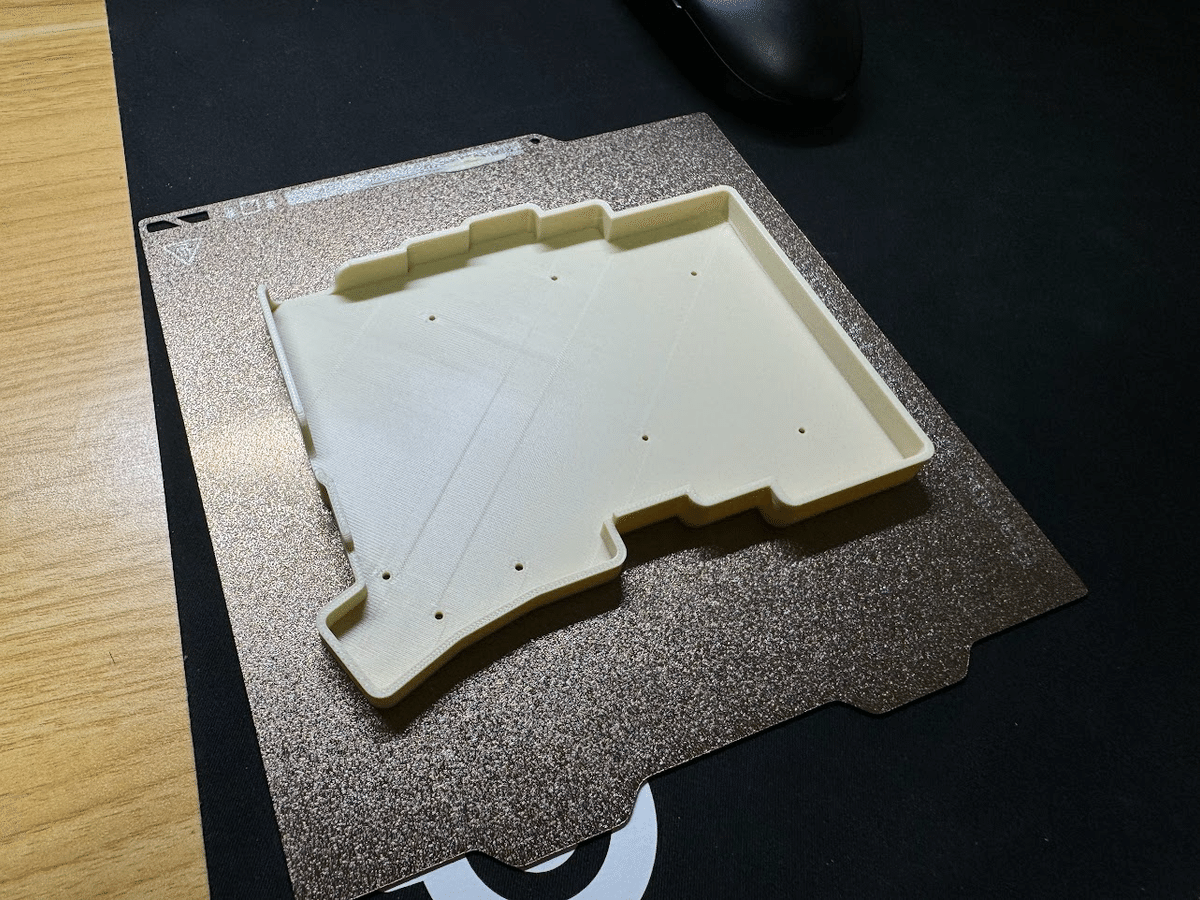
実際にはこんな感じ。ボトムボードをケースと入れ替えます。



ケースは公開しているので商用以外はお好きにどうぞ
終わり
次はテンティングをしていきたいです。一旦角度を見るためにこんな感じでスマホ台を使って傾けています。テンティングしたことでそれ用にキーマップも改善したい。

最近整体に行ったので肩周りへの配慮をしながら生きています。皆さんもKeyballで健康になりましょう
この記事が参加している募集
この記事が気に入ったらサポートをしてみませんか?
